Контроль за ходом тестирования
Во время тестирования преподавателю доступны подробные сведения о ходе выполнения работы, в том числе данные о текущих успехах каждого учащегося, вплоть до ответов на отдельные вопросы. Для просмотра этой информации нужно дважды щелкнуть на нужной работе в окне Управление работами, о котором говорилось в разделе Начало тестирования. Откроется окно текущих результатов:
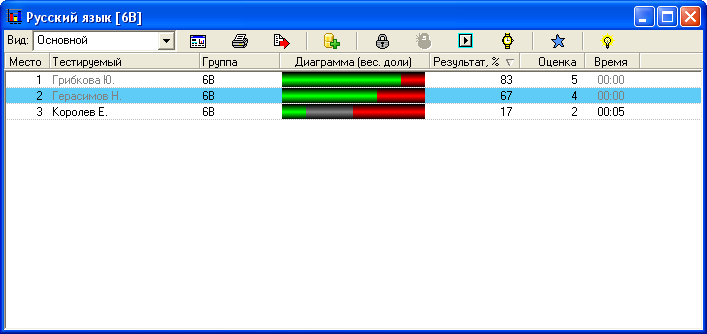
В представленном списке перечислены все тестируемые, выполняющие или уже завершившие работу. Для каждого из них показана диаграмма, на которой зеленым цветом закрашена доля заданий, выполненных учащимся правильно, красным — доля выполненных ошибочно, серым — доля заданий, к которым учащийся еще не приступал. В процентном отношении долю верно выполненных заданий от их общего количества (соответствующую зеленой части диаграммы) можно увидеть в графе Результат, %. В последних двух графах выводится оценка тестируемого и время, оставшееся до завершения сеанса тестирования. Фамилии тестируемых, закончивших работу, отображаются серым цветом (см. первые две строки в примере выше).
Для сортировки списка по какому-либо столбцу щелкните по заголовку этого столбца. Повторный щелчок приведет к сортировке в обратном направлении. Изначально список упорядочен по убыванию результатов тестируемых.
Рассмотрим назначение кнопок панели инструментов вверху окна:
| Кнопка | Действие |
|---|---|
 | Показать подробности Выводит детализированную информацию, включая ответы тестируемых на отдельные вопросы |
 | Напечатать Печатает результаты тестирования |
 | Экспортировать в Excel Передает результаты в программу Excel (которая для этого должна быть установлена) |
 | Отправить в архив Прекращает выполнение работы и сохраняет результаты в архиве |
 | Запретить доступ для выбранных тестируемых Запрещает учащимся выполнять работу |
 | Разрешить доступ для выбранных тестируемых Вновь разрешает учащимся выполнять работу, ранее запрещенную предыдущей кнопкой |
 | Возобновить завершенный сеанс для выбранных тестируемых Разрешает учащимся снова запустить программу и продолжить выполнение работы после того, как они нажали кнопку Завершить работу |
 | Изменить ограничение времени для выбранных тестируемых Позволяет увеличить или уменьшить время, отводимое на тестирование |
 | Просмотреть/изменить профиль тестирования Позволяет узнать текущие настройки режима тестирования и изменить некоторые из них |
Чтобы увидеть, как тот или иной тестируемый ответил на отдельные вопросы, воспользуйтесь кнопкой  (Показать подробности) или просто дважды щелкните по строке с его фамилией — появится окно с подробной информацией:
(Показать подробности) или просто дважды щелкните по строке с его фамилией — появится окно с подробной информацией:
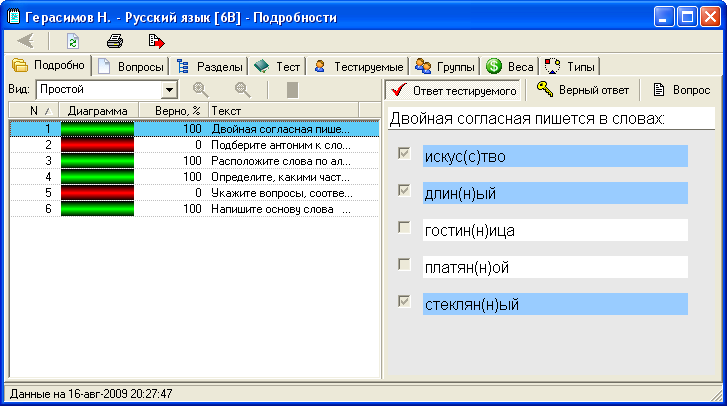
Слева находится список заданий, расположенных в том порядке, в котором их видит учащийся. Этот порядок может отличаться от исходной последовательности заданий в тесте, если, как в нашем случае, включено их перемешивание. При щелчке по какому-либо заданию оно появляется в правой панели. Вверху этой панели находится переключатель из трех кнопок:
 Ответ тестируемого —
Ответ тестируемого —  Верный ответ —
Верный ответ —  Вопрос. Первая кнопка (нажатая изначально) позволяет увидеть, как учащийся ответил на вопрос, вторая показывает правильный ответ, третья — только сам вопрос, без ответа.
Вопрос. Первая кнопка (нажатая изначально) позволяет увидеть, как учащийся ответил на вопрос, вторая показывает правильный ответ, третья — только сам вопрос, без ответа.
Есть возможность быстрого перехода в редактор тестов с показом в нем нужного задания — для этого достаточно дважды щелкнуть по строке с заданием в списке слева.
Завершение тестирования
После того как все учащиеся прошли тестирование, нажмите кнопку  (Отправить в архив) в окне текущих результатов. Работа при этом удалится из числа активных, а ее результаты будут помещены в архив. О том, как просматривать и обрабатывать данные из архива, рассказано в следующем разделе. Если сохранять результаты не требуется, можно просто удалить работу с помощью кнопки
(Отправить в архив) в окне текущих результатов. Работа при этом удалится из числа активных, а ее результаты будут помещены в архив. О том, как просматривать и обрабатывать данные из архива, рассказано в следующем разделе. Если сохранять результаты не требуется, можно просто удалить работу с помощью кнопки  (Удалить) в окне Управление работами.
(Удалить) в окне Управление работами.